Spis treści
W tym poradniku znajdziesz szczegółowe instrukcje, jak użyć innego dysku jako miejsca docelowego kopii zapasowej w Historii plików w systemie Windows 10.
W poprzednim poradniku wspomniałem o sposobie automatycznego tworzenia kopii zapasowych plików osobistych z folderów Dokumenty, Obrazy, Muzyka, Wideo i Pulpit. Jeśli już korzystasz z funkcji Historia plików do tworzenia kopii zapasowych i chcesz użyć innego dysku jako miejsca docelowego dla kopii zapasowej, przeczytaj ten poradnik, aby dowiedzieć się, jak to zrobić.
Jak wybrać inny dysk z historią plików.
Aby zmienić dysk Historia plików:
1. Przejdź do Panel sterowania -> System i bezpieczeństwo -> Historia plików.

2. W lewym okienku wybierz Wybierz napęd.
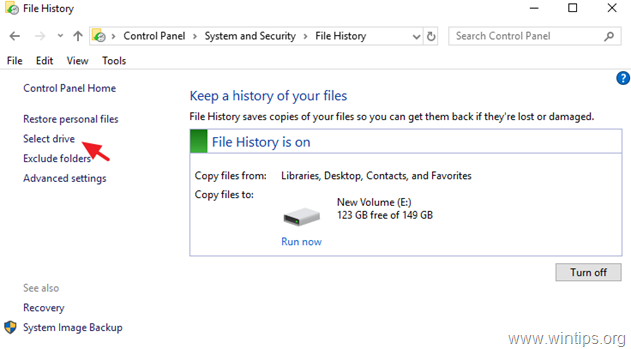
3. Wybierz teraz dysk, który ma być odtąd używany jako dysk zapasowy Historii plików i kliknij OK .
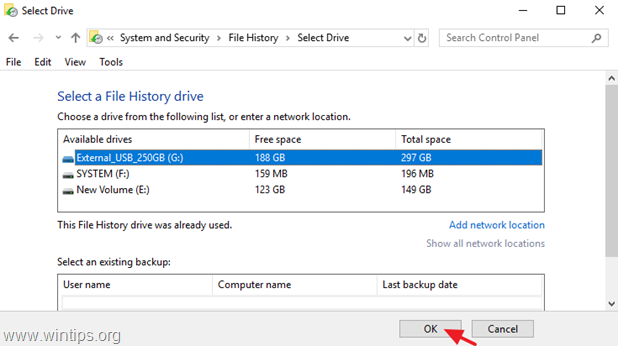
4. Następnie kliknij Tak aby potwierdzić swoją decyzję.
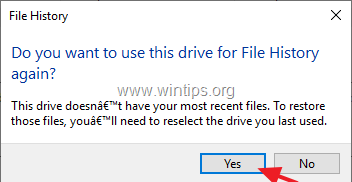
5. Od tej pory narzędzie do tworzenia kopii zapasowych historii plików będzie używać nowego dysku jako miejsca docelowego do kopiowania plików.
* Uwaga: Należy pamiętać, że po wybraniu nowego dysku dane zapisane na starym dysku z historią plików nie zostaną usunięte (kopia zapasowa pozostanie na starym dysku). Jeśli chcesz trwale usunąć kopię zapasową "Historia plików" ze starego dysku z historią plików, zbadaj jego zawartość i usuń folder "FileHistory".
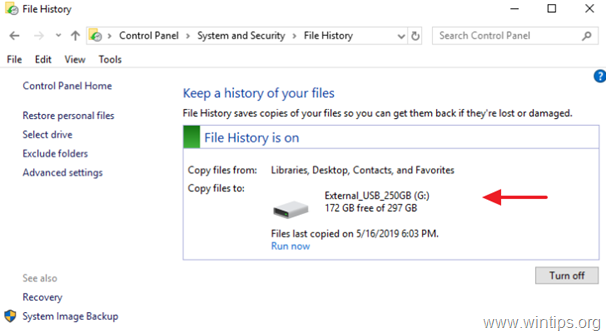
To wszystko! Daj mi znać, czy ten przewodnik pomógł Ci, zostawiając komentarz o swoim doświadczeniu. Proszę polubić i udostępnić ten przewodnik, aby pomóc innym.

Andy'ego Davisa
Blog administratora systemu o systemie Windows





